МФУ Xerox WorkCentre 7755 / 7765 / 7775 - инструкция пользователя по применению, эксплуатации и установке на русском языке. Мы надеемся, она поможет вам решить возникшие у вас вопросы при эксплуатации техники.
Если остались вопросы, задайте их в комментариях после инструкции.
"Загружаем инструкцию", означает, что нужно подождать пока файл загрузится и можно будет его читать онлайн. Некоторые инструкции очень большие и время их появления зависит от вашей скорости интернета.
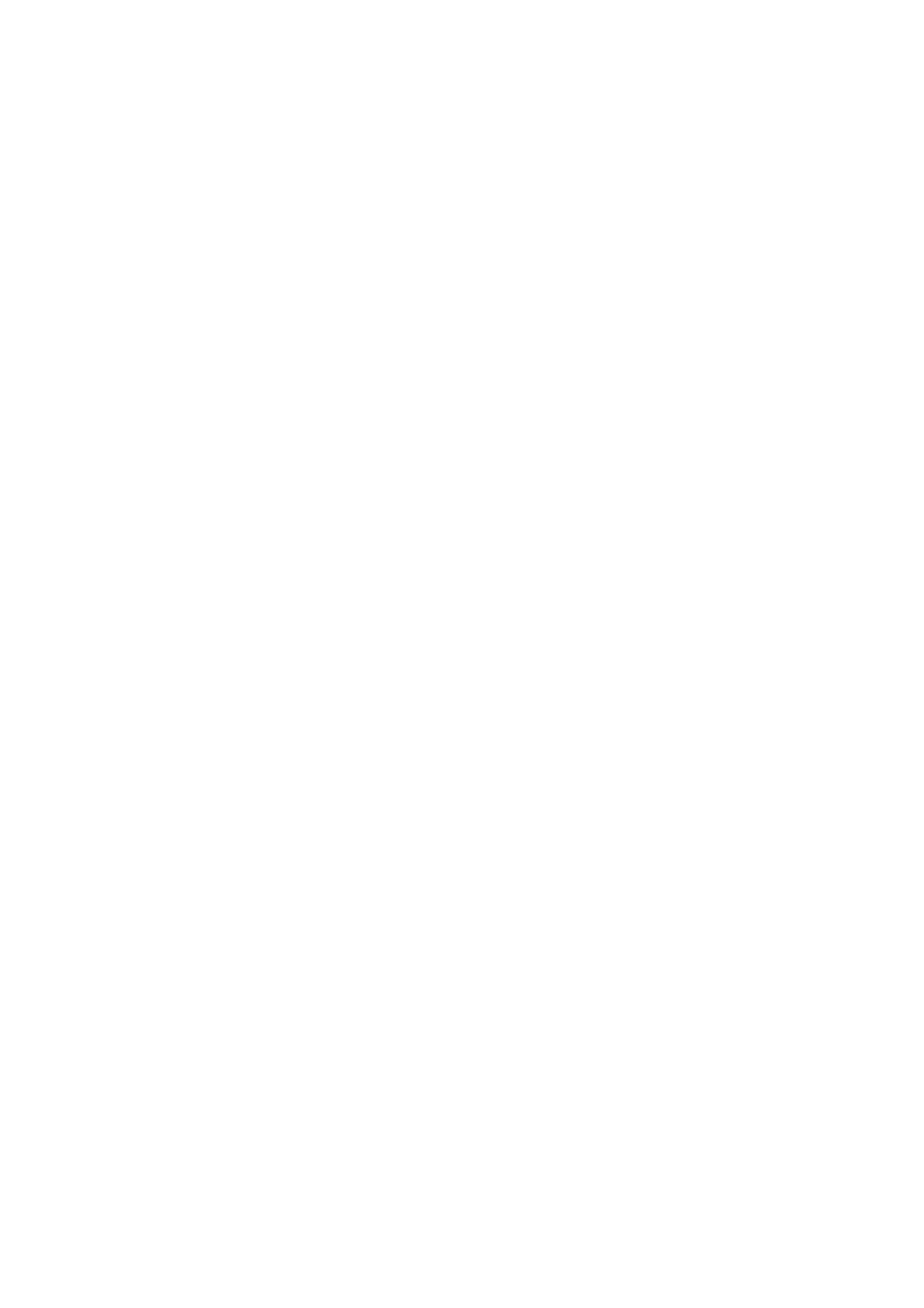
Копирование
Многофункциональный принтер
WorkCentre 7755/7765/7775
Руководство
пользователя
104
Выбор
типа
оригинала
Принтер
оптимизирует
качество
изображения
копий
на
основании
типа
оригинальных
документов
и
способа
их
создания
.
Чтобы
указать
тип
оригинала
,
выполните
следующее
:
1.
Выберите
пункт
Копирование
на
сенсорном
экране
и
перейдите
на
вкладку
Качество изображения
.
2.
Нажмите
Тип
оригинала
.
3.
В
окне
Тип
оригинала
:
a.
В
левой
части
окна
выберите
тип
содержимого
оригинального
документа
.
b.
Выберите
метод
создания
оригинала
,
если
он
известен
.
c.
Выберите
Сохранить
.
Регулировка
интенсивности
цвета
,
резкости
и
насыщенности
Можно
осветлять
или
затемнять
копии
,
а
также
регулировать
резкость
и
насыщенность
.
Для
настройки
данных
параметров
изображения
выполните
следующее
:
1.
Выберите
пункт
Копирование
на
сенсорном
экране
и
перейдите
на
вкладку
Качество изображения
.
2.
Нажмите
Опции
изображения
.
3.
В
окне
Опции
изображения
:
a.
Переместите
указатель
Светлее
/
Темнее
вверх
или
вниз
для
осветления
или
затемнения
изображения
.
b.
Переместите
указатель
Резкость
вверх
или
вниз
для
увеличения
или
уменьшения
резкости
изображения
.
c.
Переместите
указатель
Насыщенность
вверх
или
вниз
для
изменения
насыщенности
цветов
изображения
.
d.
Выберите
Сохранить
.
Автоматическое
подавление
изменения
фона
Если
оригиналы
напечатаны
на
тонкой
бумаге
,
то
текст
и
изображения
,
нанесенные
на
одну
сторону
бумаги
,
могут
быть
видны
на
другой
ее
стороне
,
если
смотреть
на
просвет
.
Чтобы
этот
недостаток
не
повлиял
отрицательно
на
копию
документа
,
воспользуйтесь
функцией
Автоподавление
,
чтобы
снизить
чувствительность
принтера
к
изменению
цвета фона
.
Чтобы
изменить
этот
параметр
,
выполните
следующее
.
1.
Выберите
пункт
Копирование
на
сенсорном
экране
и
перейдите
на
вкладку
Качество
изображения
.
2.
Нажмите
Улучшение
изображения
.
3.
В
меню
Подавление
фона
нажмите
Автоподавление
.
4.
Выберите
Сохранить
.
Содержание
- 3 Содержание; Техника
- 4 Печать
- 6 Копирование; Работа
- 7 Обслуживание
- 8 Устранение
- 12 Электрическая; Лазерная; Шнур
- 13 Телефонный
- 14 Безопасность; Размещение; Инструкции
- 15 Расходные
- 19 Функции
- 20 Перед; Центр
- 21 Вид
- 24 Стандартные; Доступные
- 25 Дополнительное
- 26 Панель
- 28 Отчет
- 29 Счетчики
- 30 Учет
- 33 Установка
- 34 Краткие; Сеть; Подключение; Первоначальная
- 35 Windows
- 36 Драйверы
- 37 Добавление
- 39 Другие
- 40 Использование
- 41 Доступ
- 44 Обзор
- 45 Поддерживаемые; Заказ
- 46 Материалы
- 48 Загрузка
- 62 Параметры
- 65 Macintosh
- 67 Двусторонняя; Автоматическая
- 69 Выбор
- 74 Цветовая; Драйвер
- 78 Черно
- 84 Масштабирование; Настройка
- 88 Создание
- 89 Уведомление; Активация
- 91 Отложенная
- 97 Основные
- 100 Подборка
- 101 Сшивание; Фальцовка
- 103 Перфорирование; Регулировка
- 106 Указание
- 108 Сдвиг; Стирание
- 109 Инверсия
- 111 Разбивка
- 116 Повторение
- 117 Компоновка
- 121 Сканирование
- 122 Общие
- 142 Импорт
- 148 Блок
- 151 Отправка
- 152 Вставка
- 153 Факс
- 157 Осветление
- 161 Почтовые
- 162 Удаление
- 163 Опрос
- 169 Расположение
- 171 Чистка
- 173 Очистка
- 174 Регулярно
- 184 Сообщения
- 185 Принтер
- 188 Извлечение
- 201 Застревание
- 235 Одновременно
- 238 Проблемы
- 243 Получение
- 245 Характеристики
- 246 Габаритные
- 247 Температура
- 249 Эксплуатационные; Разрешение
- 250 Процессор; Память; Интерфейс
- 253 Выделение
- 254 США
- 255 Канада
- 259 Европа; Директива
- 260 ЮАР
- 264 Бытовое
- 267 Hg
- 269 Предметный


















































































































































































































































































